راهنمای ثبتنام کسبوکارها در وبسایت مهرپل
** توجه داشته باشید، برای ثبت کسبوکار، اول باید در سایت مهرپل به عنوان کاربر ثبت نام کرده و پس از تکمیل پروفایل، اقدام به ثبت کسبوکارتان نمایید.
- در صفحه داشبورد در بخش کسبوکارهای من، روی ایجاد کسبوکار کلیک کنید.

در صفحه جدید 6 مرحله پیش روی شماست که با پر کردن اطلاعات در هر مرحله به راحتی کسبوکارتان ثبت میگردد.
صفحه اول مشخصات عمومی:
اطلاعاتی که شما در پروفایلتان ثبت کردهاید در این مرحله نمایش داده میشود فقط باید استان محل تولد و شماره همراه دوم را انتخاب نمایید.
روی دکمه ثبت و مرحله بعد کلیک نمایید.
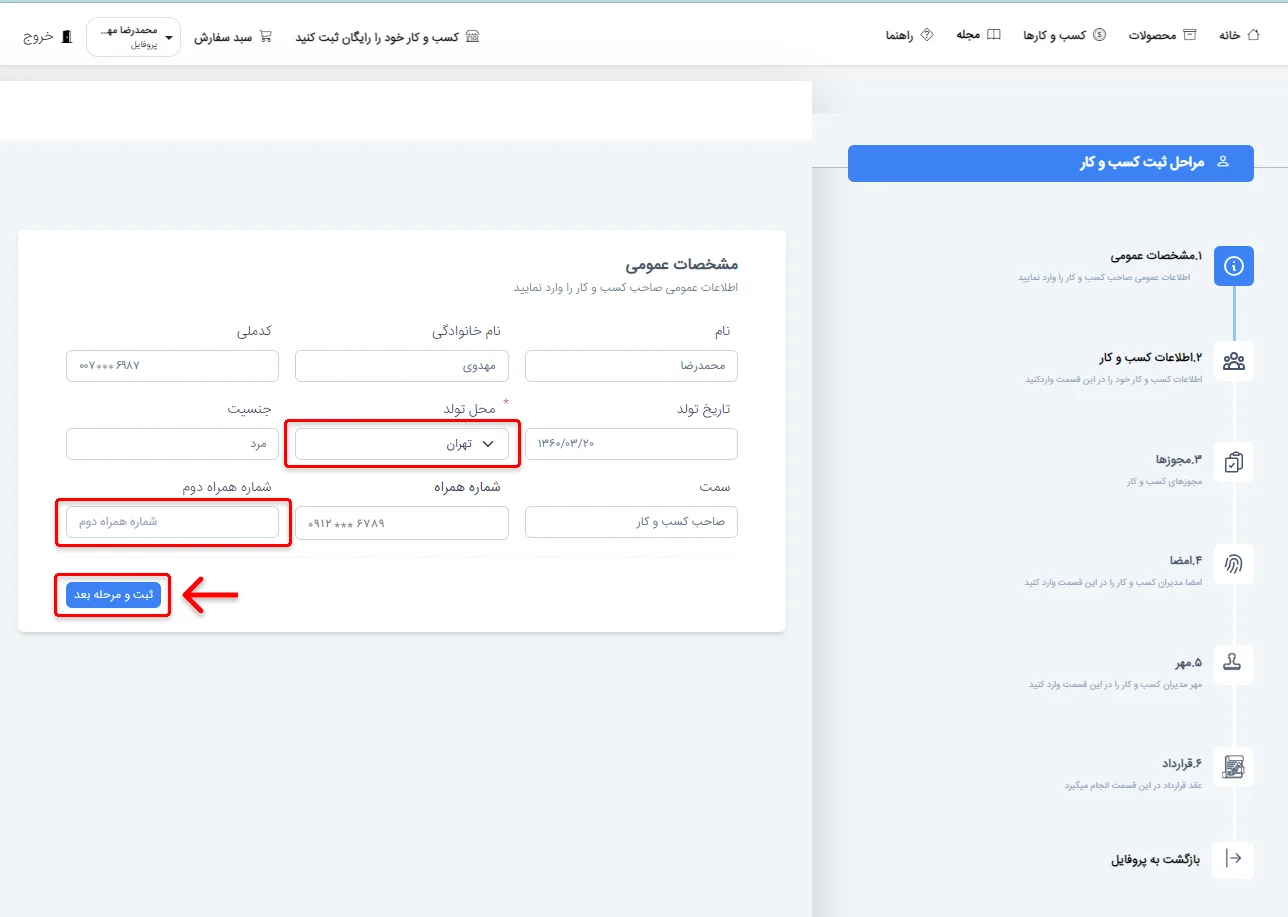
صفحه دوم اطلاعات کسبوکار :
در این صفحه تمام اطلاعات مربوط به کسبوکارتان را که در اینجا از شما میخواهد را وارد کنید و روی دکمه ثبت اطلاعات کلیک نمایید.
- نام کسبوکار
- سال تاسیس
- بارگذاری لوگو
- دسته کسبوکار
- حوزه کسبوکار
- شاخه کسبوکار (شما میتوانید یکی یا تمام شاخهها موجود در حوزه کاریتان را انتخاب نمایید)
- شماره ثبت/پروانه کسب
- کد اقتصادی
- شناسه ملی/صنفی کسبوکار
- نام کسبوکار به انگلیسی (حتما کوتاه، بدون فاصله و بدون نقطه باشد)
- ایمیل
- شماره کارت بانکی
- شماره شبا بانکی
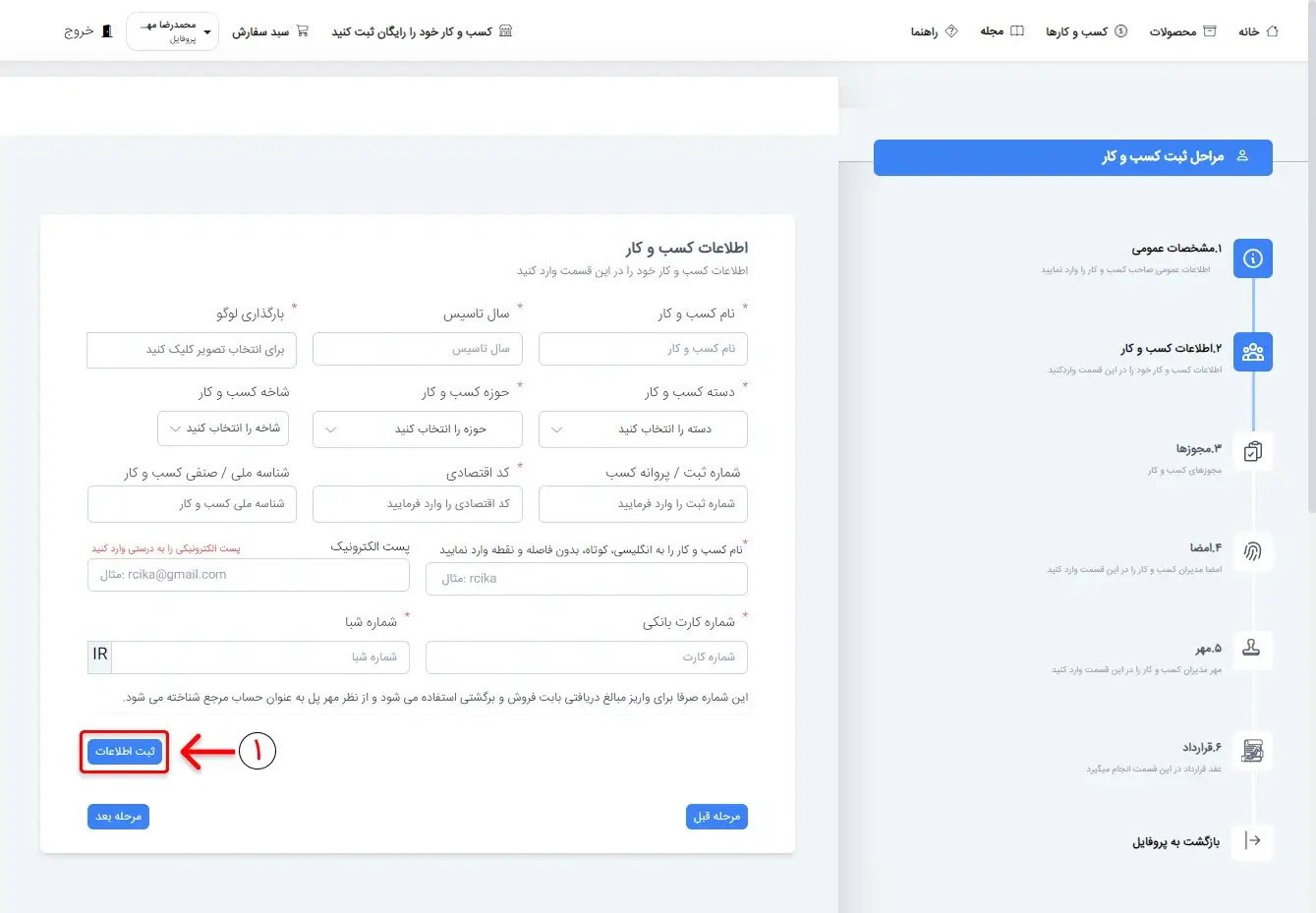
پس از ثبت اطلاعات، آدرس و تلفن کسبوکار را طبق کادر پایین وارد نمایید که پس از کلیک بر روی گزینه ثبت آدرس، آدرس وارد شده نمایش داده میشود.
پس از ثبت آدرس روی دکمه مرحله بعد کلیک نمایید.
چنانچه نیاز به اصلاح یا ویرایش آدرس باشد، میبایست آدرس در کادر نمایش داده شده حذف و مجدد وارد شود.
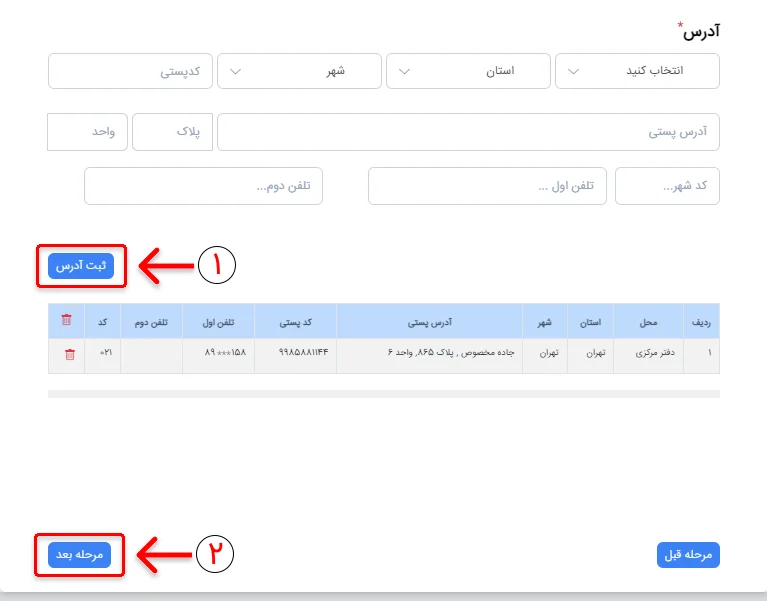
صفحه سوم مجوزها :
روی گزینه افزودن مجوز کلیک کنید.
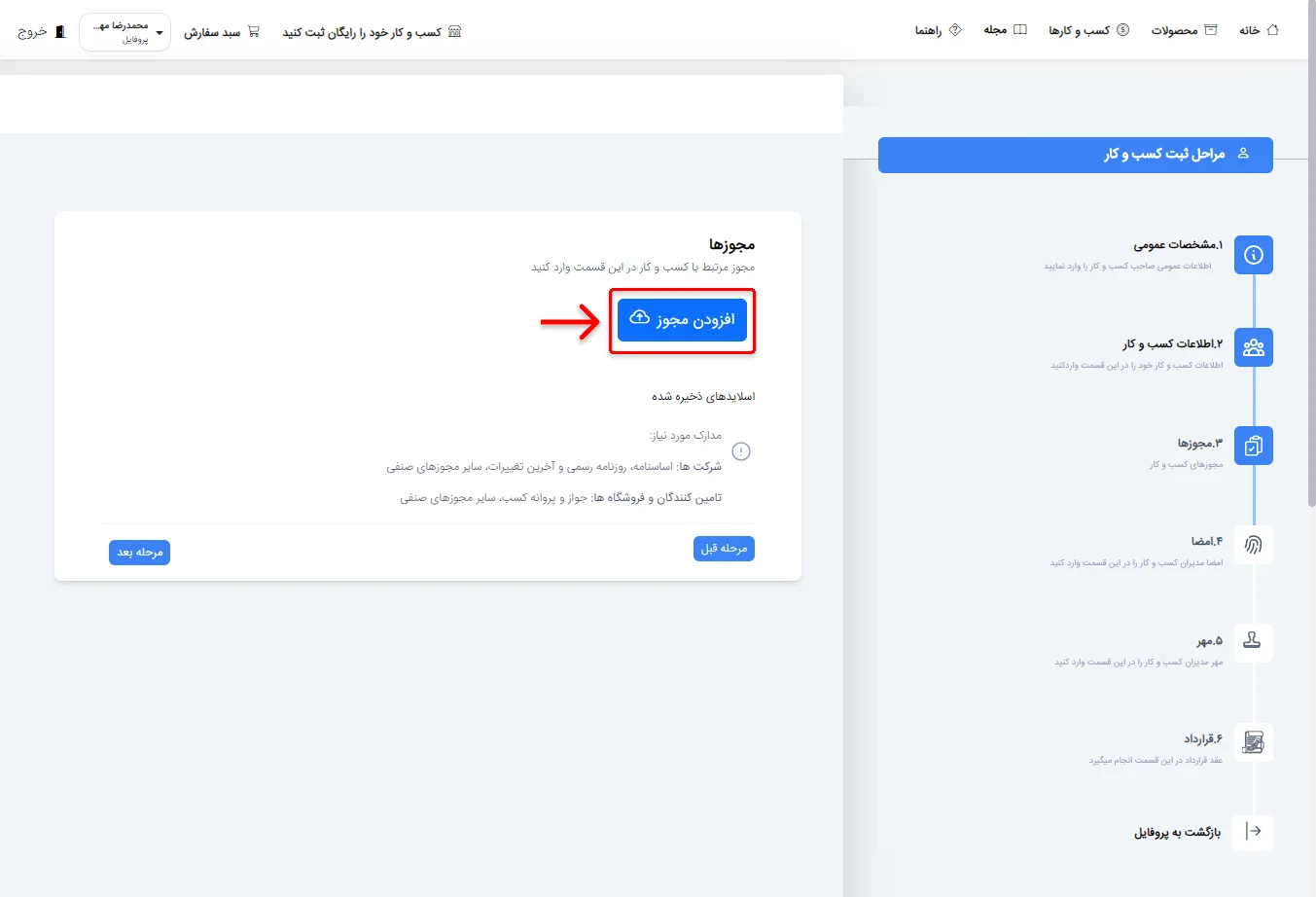
پس از بارگذاری مجوز روی دکمه ثبت مجوز کلیک نمایید.
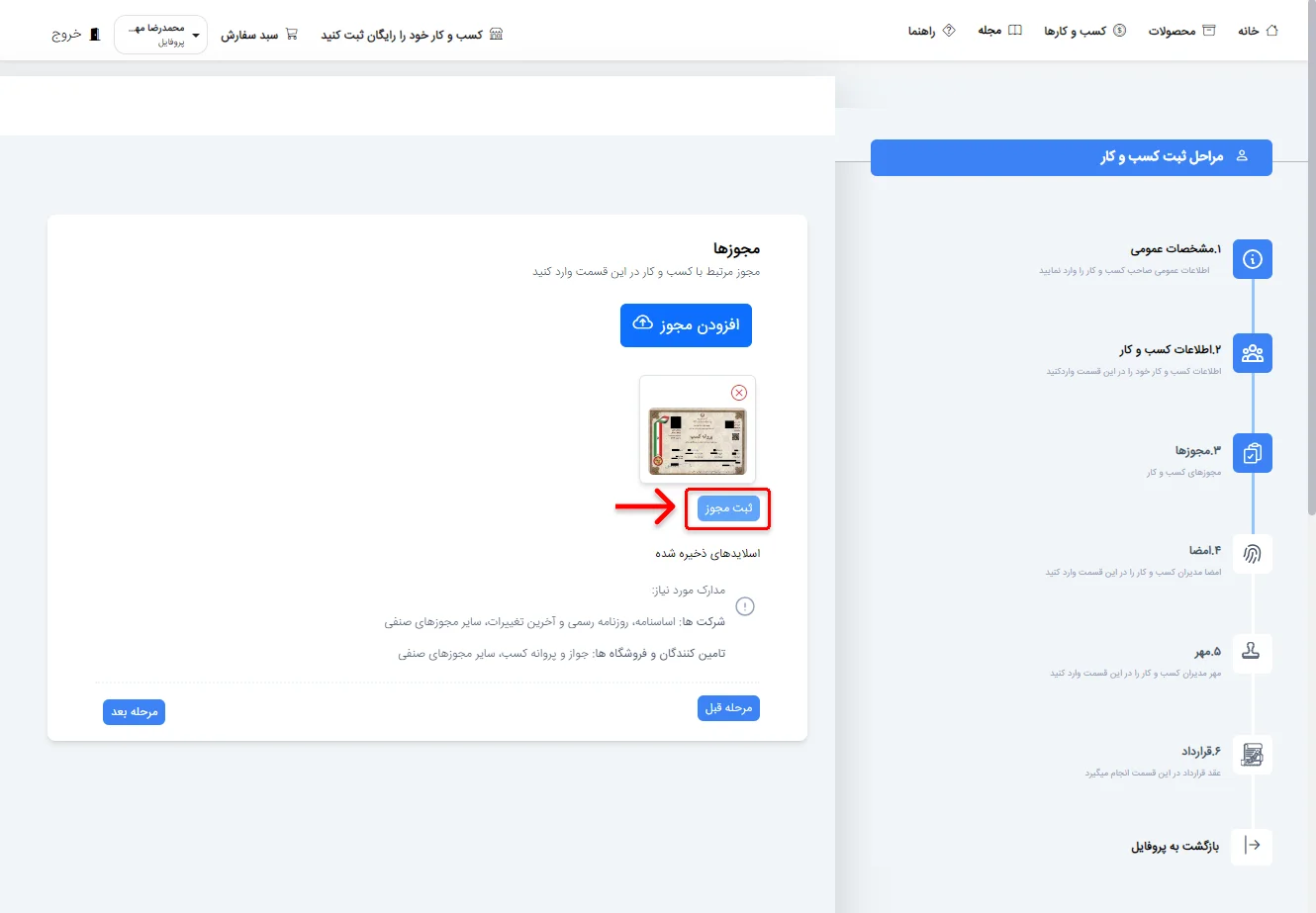
پس از اینکه مجوز بارگذاری و ثبت شد، روی دکمه مرحله بعد کلیک نمایید.
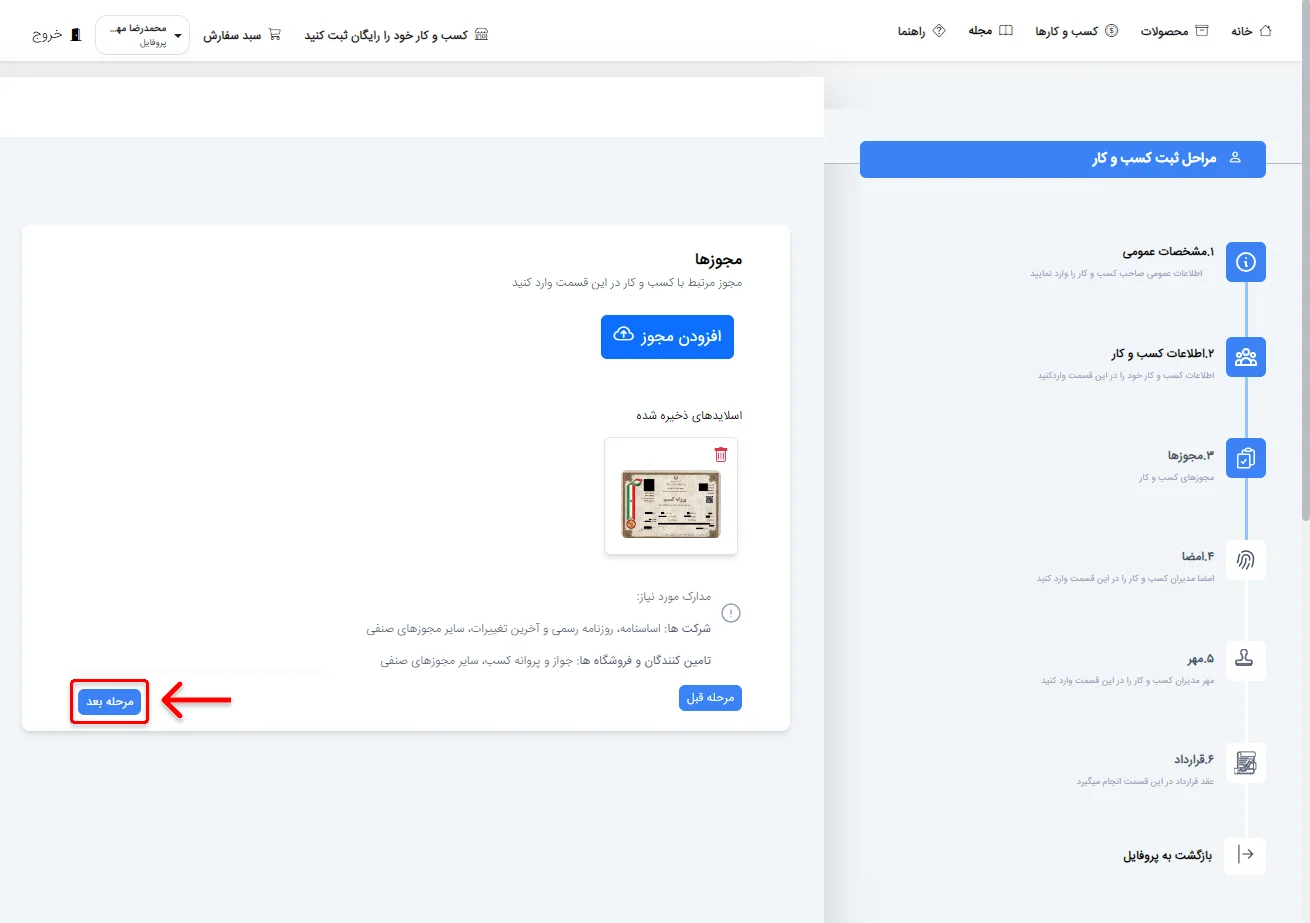
صفحه چهارم امضا :
در این صفحه باید امضا صاحب کسبوکار را جهت تنظیم قرارداد و صدور فاکتور ثبت نمایید. برای این کار ابتدا محل استفاده از امضا را انتخاب نموده، تصویر امضا را بارگذاری کرده و بعد روی دکمه ثبت امضا کلیک نمایید.
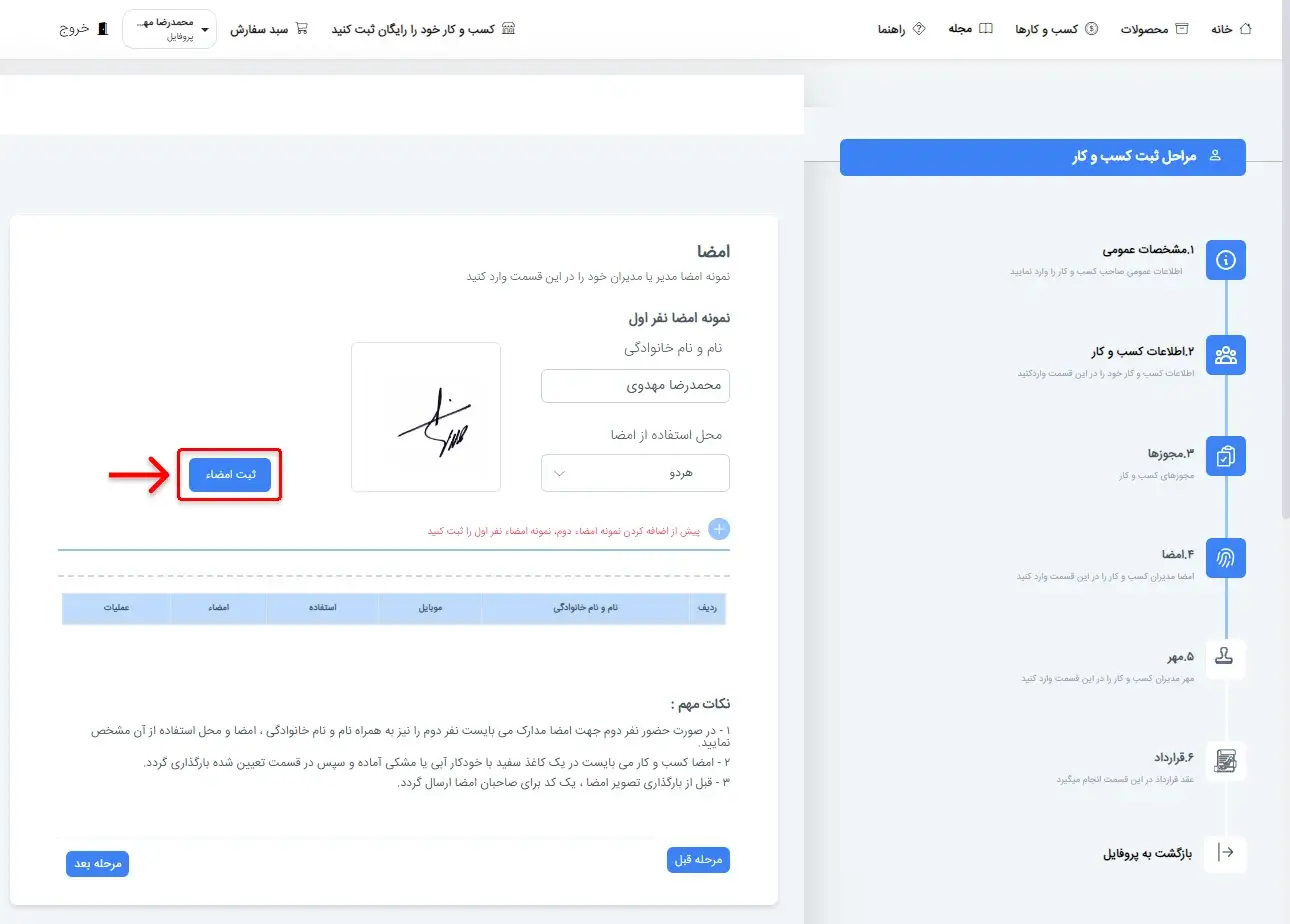
در بخش پایینی شما میتوانید امضای دیگری را درصورت صلاحدید ثبت نمایید.
برای این کار موبایل و کدملی شخص را در بخش نمونه امضا نفر دوم وارد نموده و روی دکمه درخواست کد کلیک نمایید. کد به شماره همراه شخص نفر دوم ارسال میگردد.
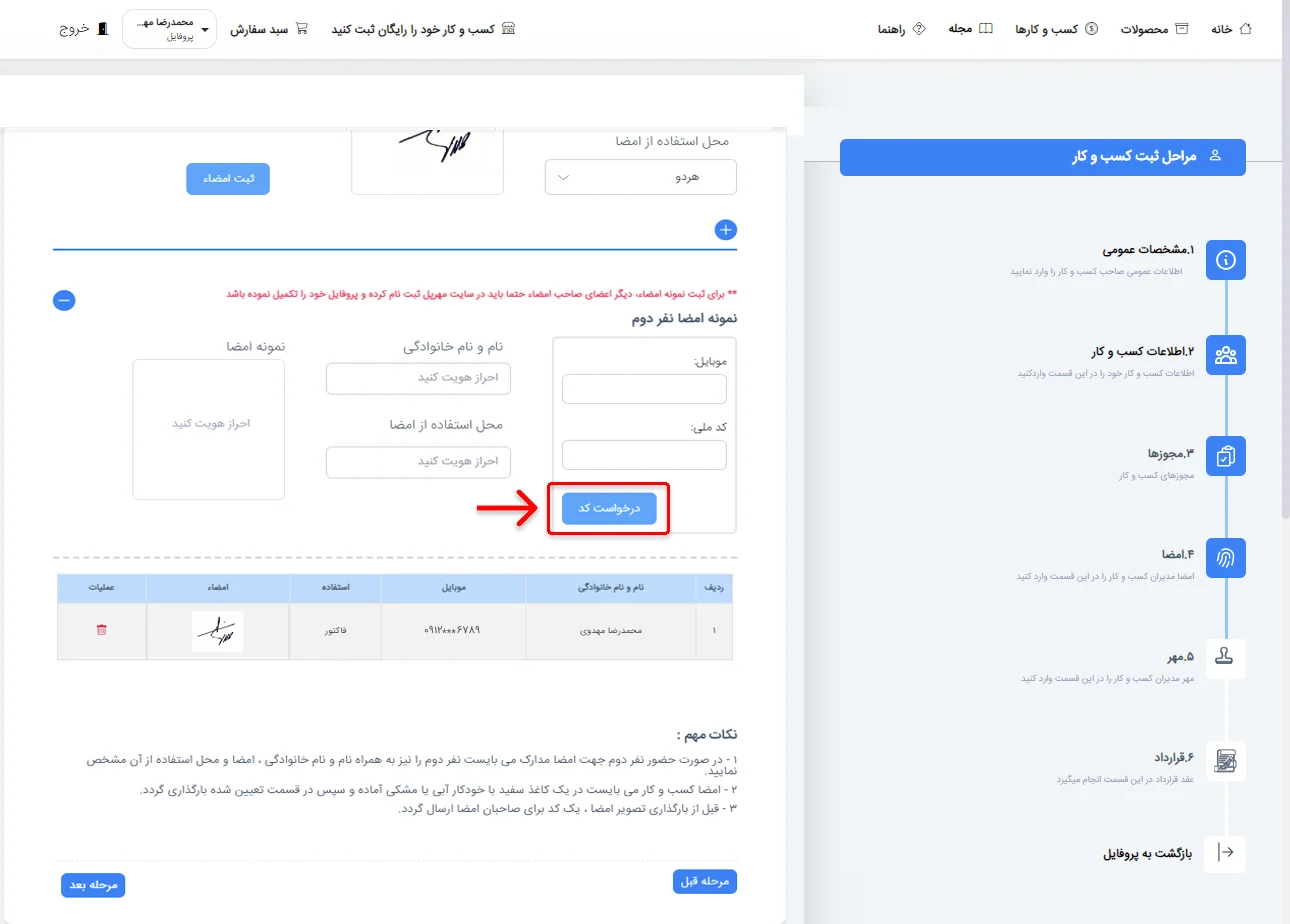
پس از دریافت کد ارسالی آن را در جای مخصوص وارد نموده و دکمه تأیید را کلیک نمایید.
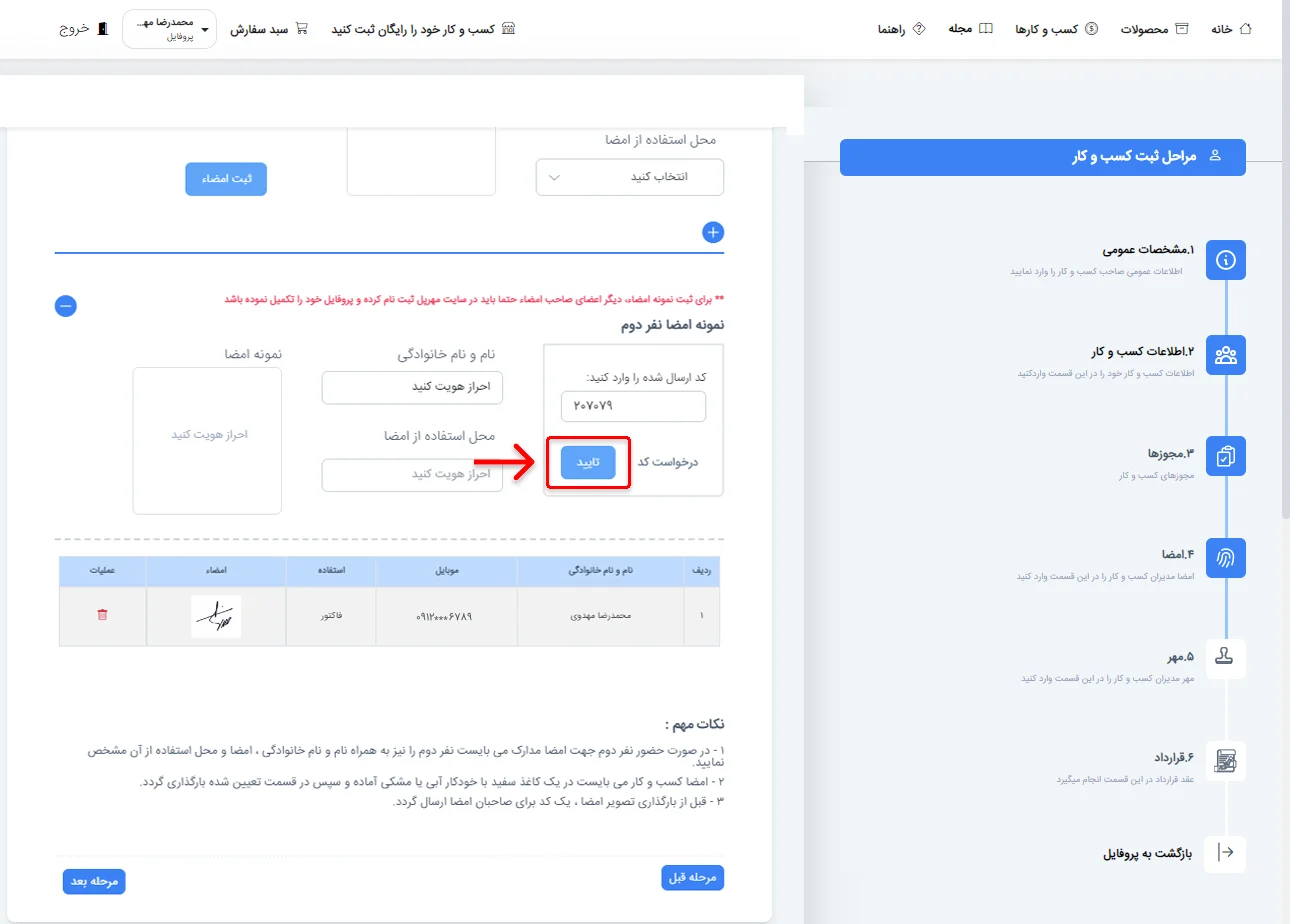
پس از ثبت کد تأیید، نام و نامخانوادگی شخص در کادر مربوطه قرار میگیرد و شما باید محل استفاده از امضا و نمونه امضا را وارد کرده و دکمه ثبت امضا را کلیک نمایید.
نکته مهم : شخصی که جهت امضای دوم میخواهید ثبت نمایید باید حتما از قبل در سایت مهرپل ثبتنام و اطلاعات پروفایلش را تکمیل نموده باشد.
هردو امضای ثبت شده در جدول پایین صفحه نمایش داده میشود.
روی دکمه مرحله بعد کلیک نمایید.
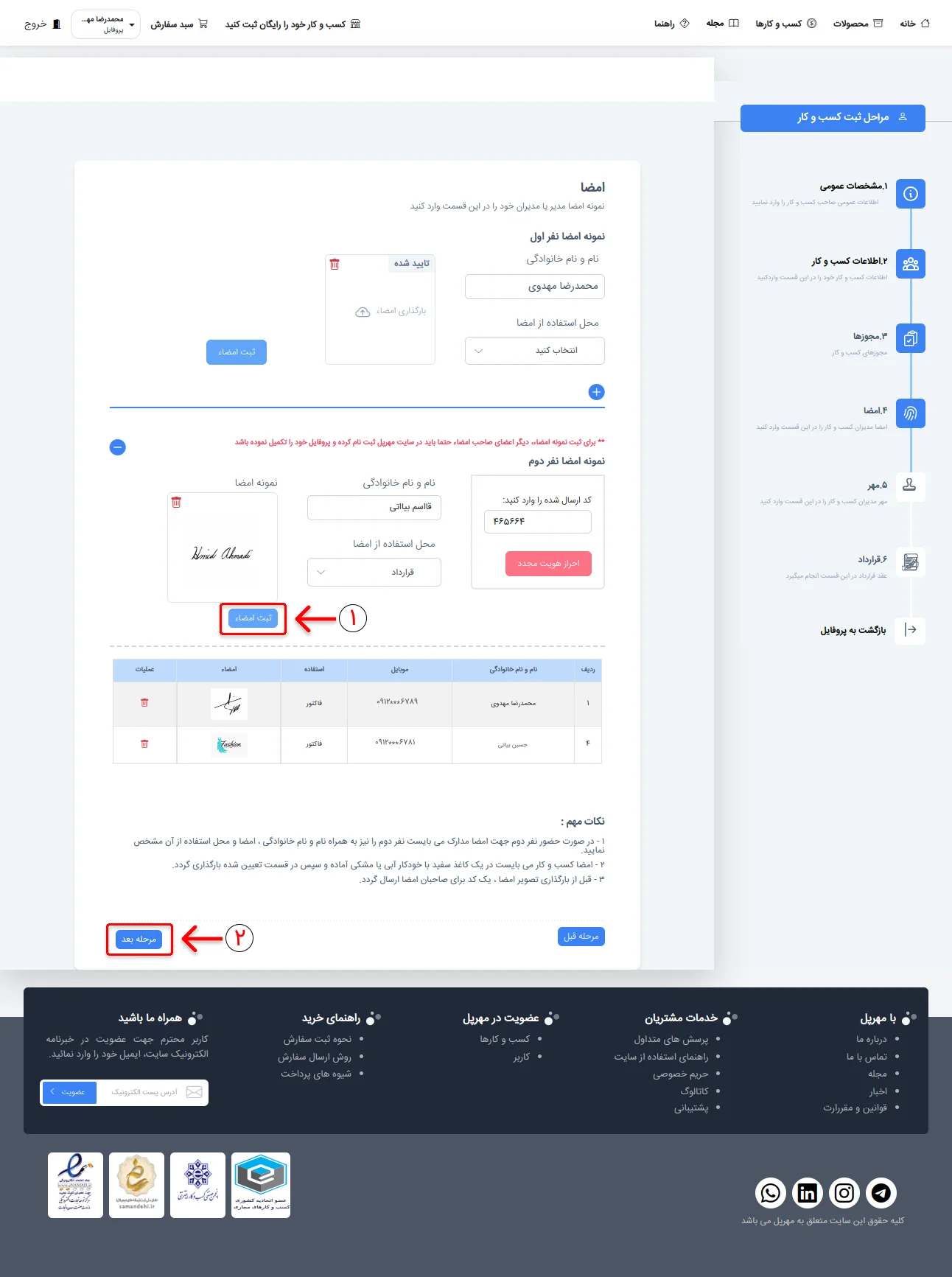
صفحه پنجم مُهر :
در این صفحه مُهر کسبوکار را برای صدور فاکتور و درج در قردادها بارگذاری کرده و روی دکمه ثبت و مرحله بعد کلیک نمایید.
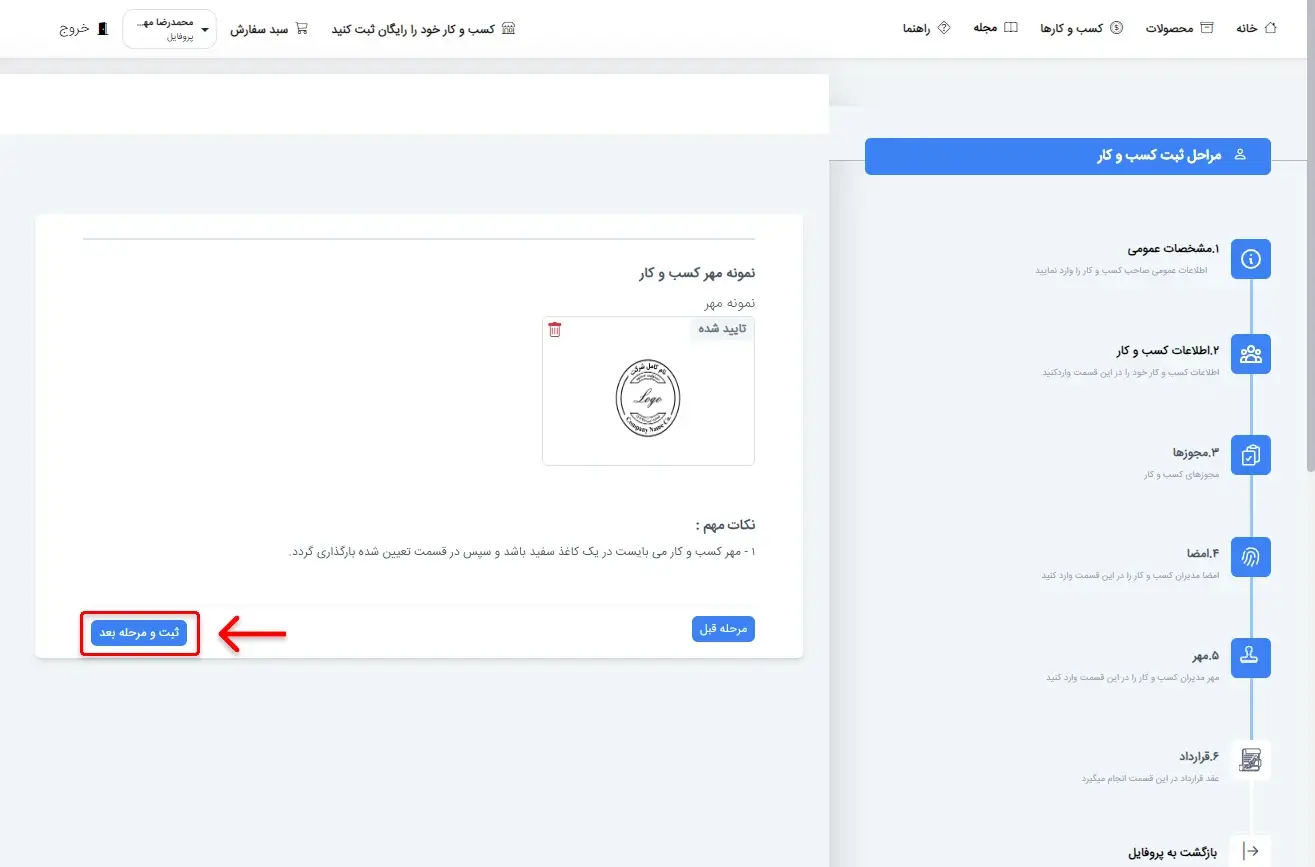
صفحه ششم قرارداد :
در این مرحله پس از انجام مراحل قبل میبایست با مطالعه قرارداد و انتخاب "قرارداد را مطالعه کردهام و شرایط را میپذیرم"، امضا و مهری که بارگذاری کرده بودیم نمایش داده میشود و با کلیک روی دکمه ثبت قرارداد، این مراحل به پایان میرسد.
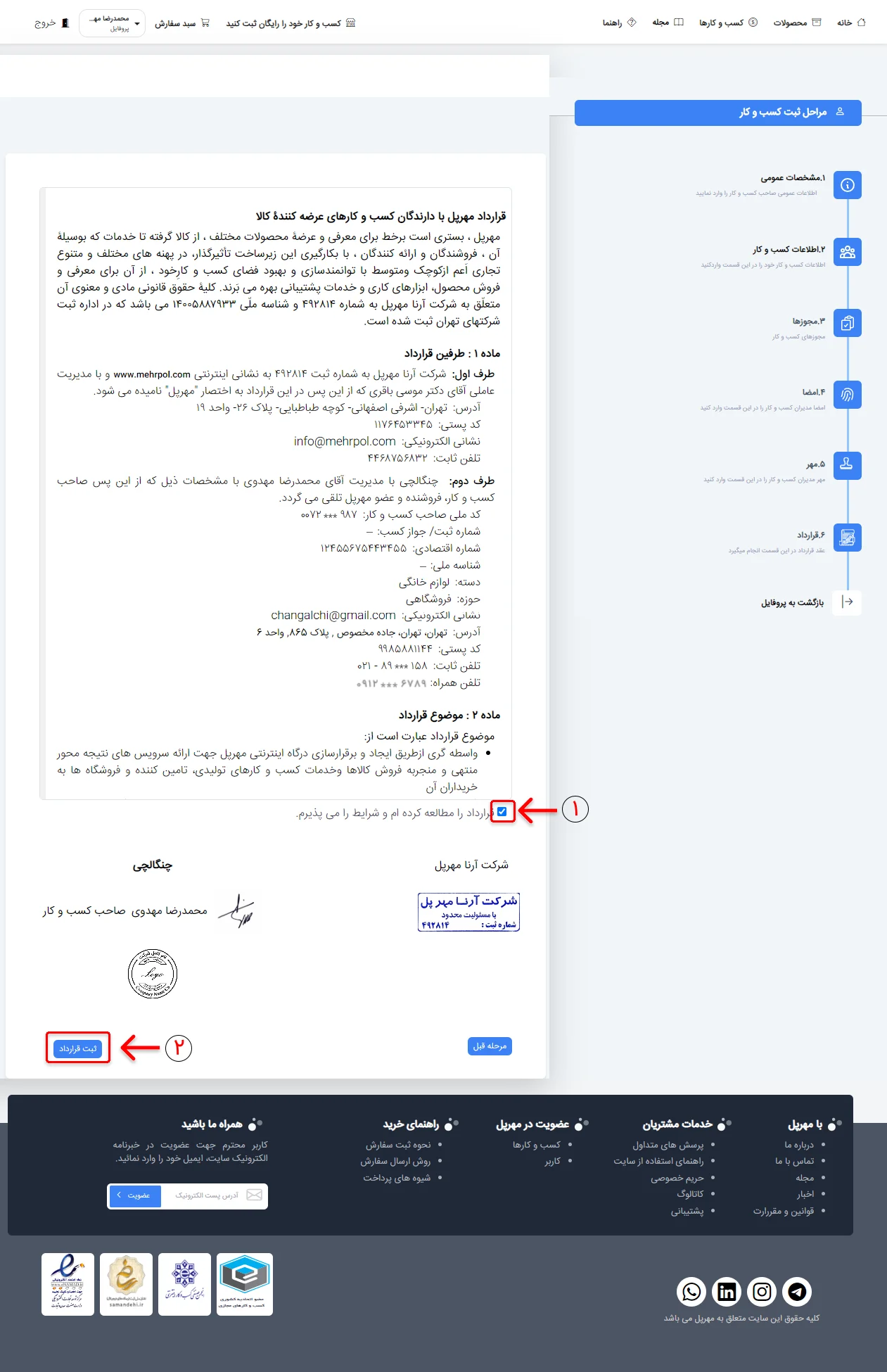
با مشاهده پیام زیر و کلیک روی دکمه متوجه شدم، وارد صفحه داشبورد پروفایل میشوید.
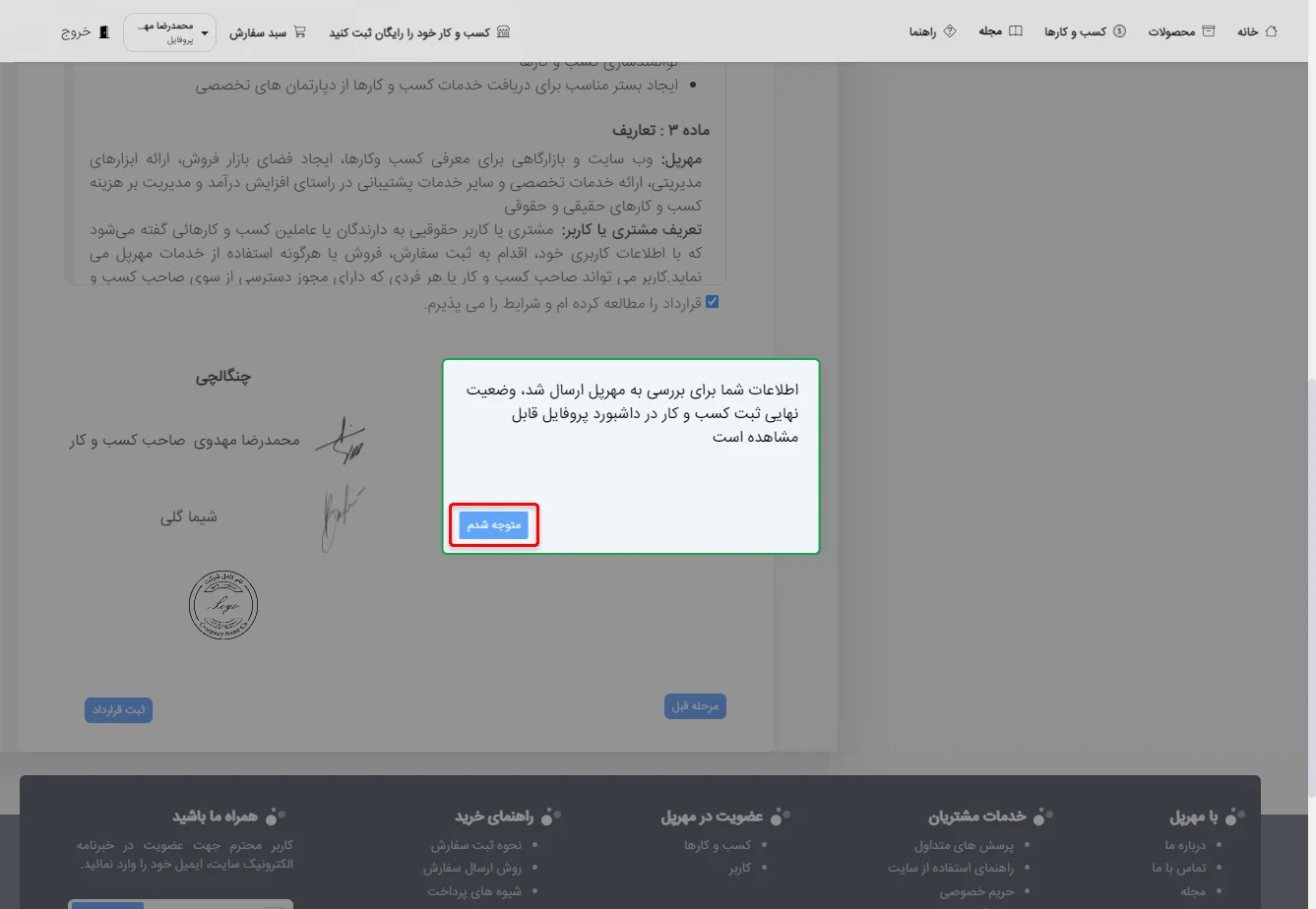
در صفحه پروفایل کسبوکارتان به حالت "در انتظار تأیید" قرار میگیرد.
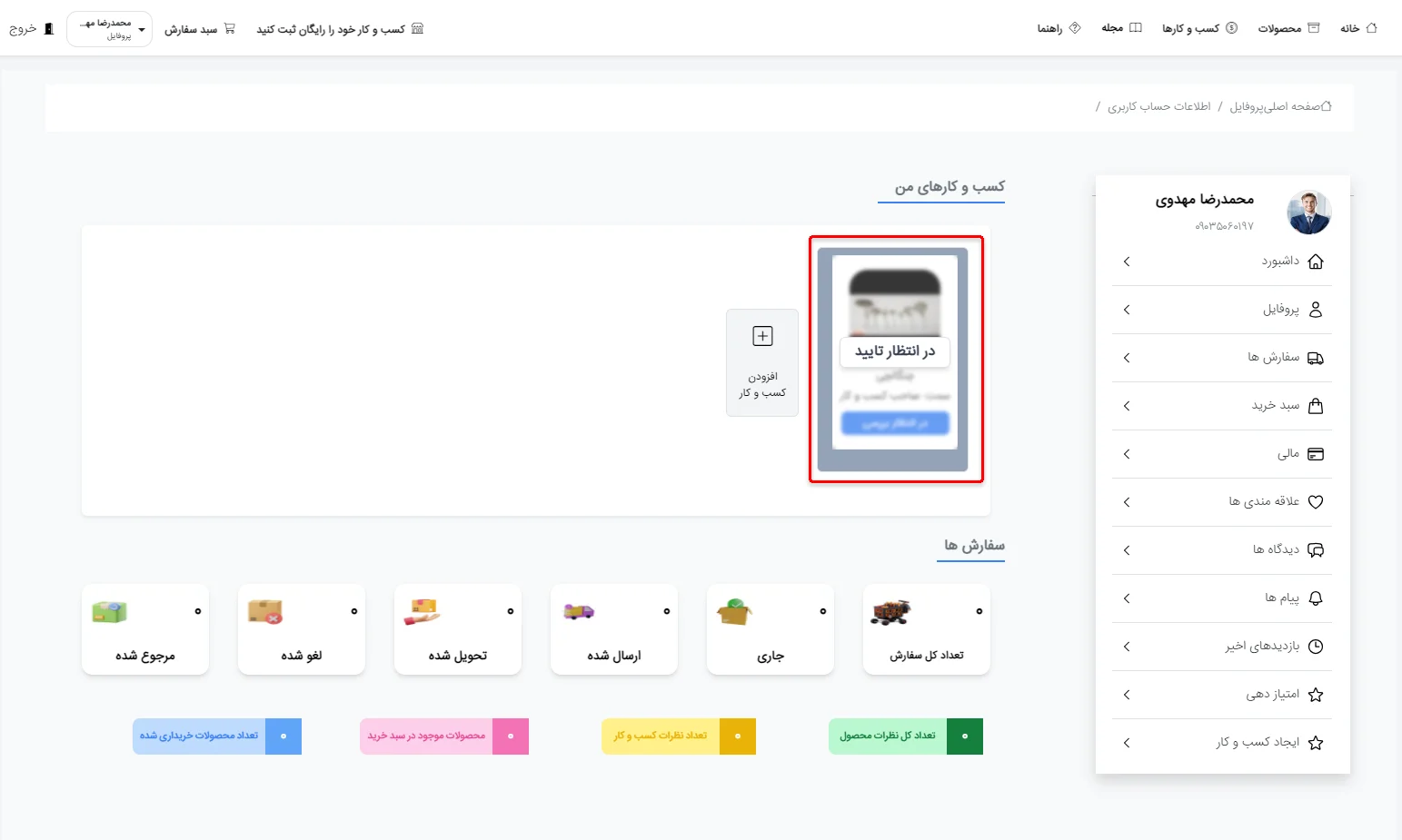
پس از بررسیهای مهرپل و احراز هویت کسبوکار شما، گزینه ورود برایتان فعال میگردد.
اگر در درج اطلاعات و بارگذاری مدارک مشکل یا مغایرتی وجود داشته باشد، مهرپل مشکل را در بخش پیامها به شما اطلاع میدهد و کسبوکار شما را به حالت تکمیل اطلاعات برمیگرداند.
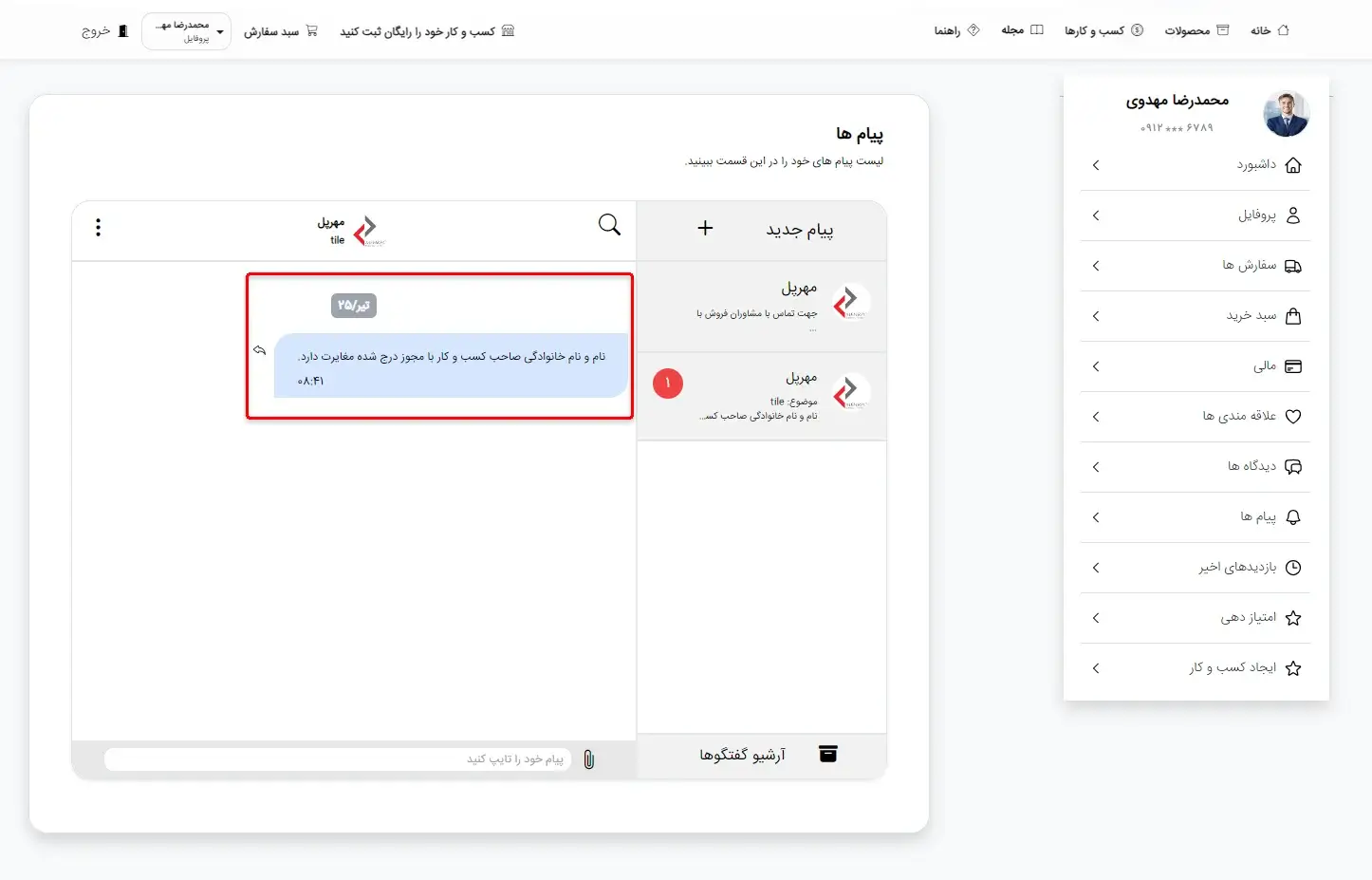
حال روی دکمه تکمیل اطلاعات کلیک کرده و موارد اصلاحی را انجام دهید و تا مرحله پایانی ادامه دهید.
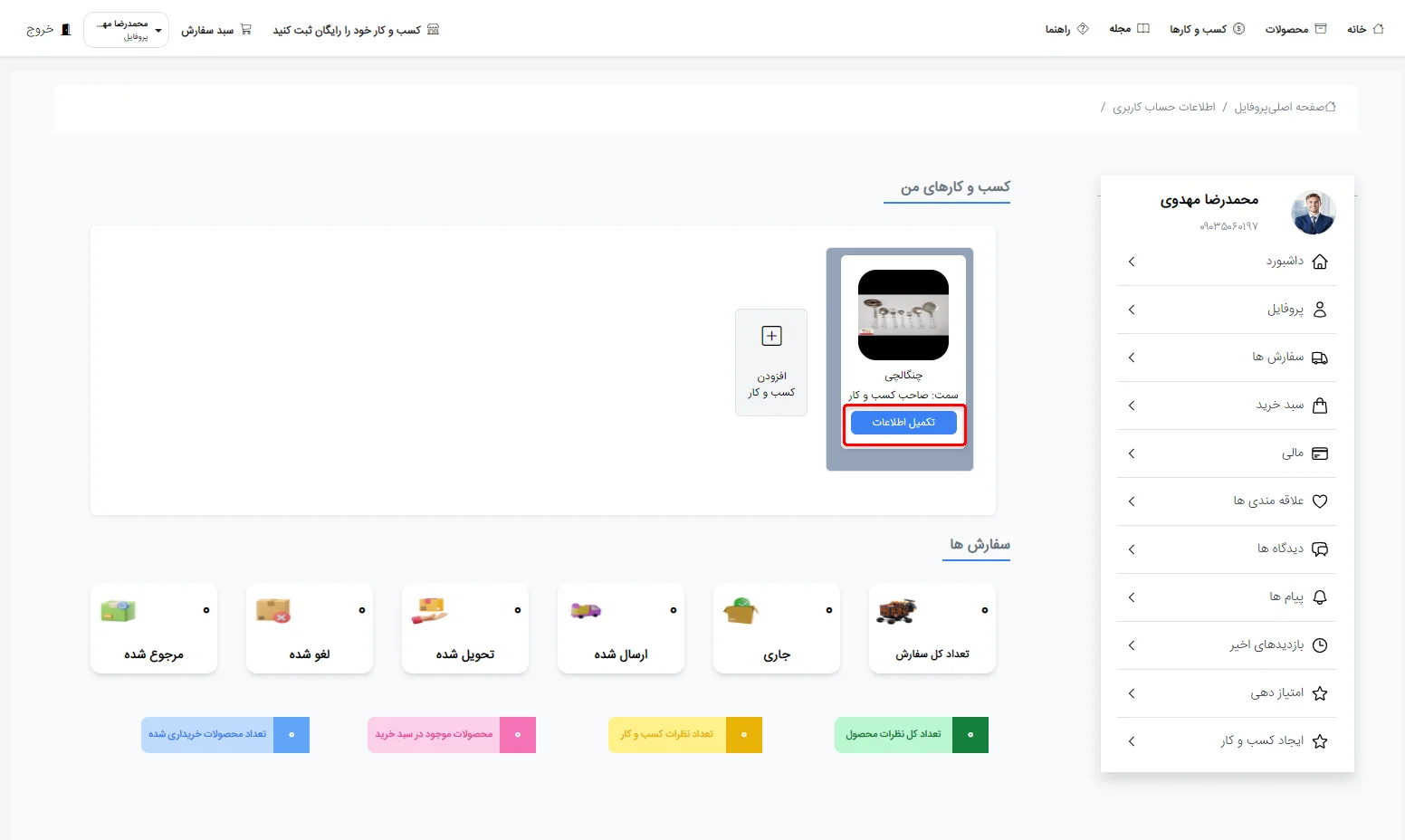
درصورت تأیید کسبوکار از سمت مهرپل، با کلیک روی دکمه ورود، وارد پنل کسبوکارتان شوید و سایر اطلاعات را تکمیل نمایید.
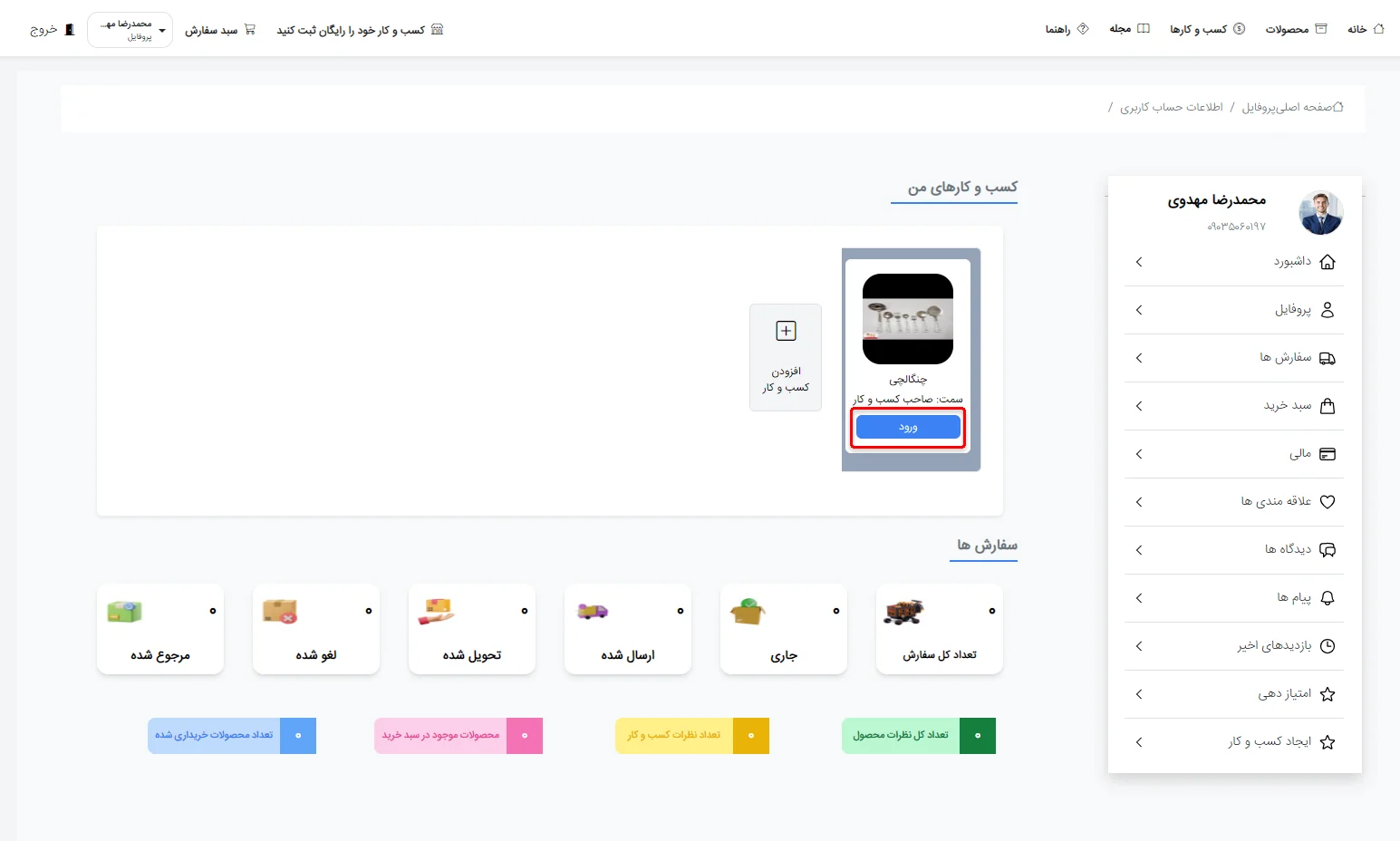
- در صورت تأیید و احراز هویت کسبوکار شما، پنل جهت تکمیل و ورود اطلاعات محصول و کسبوکارتان فعال میگردد.
- در صورت نیاز به ویرایش موارد مورد نیاز جهت اصلاح و تکمیل اطلاعات به بخش پیام پروفایل شما ارسال میگردد.
مهرپل، راهی برای توسعه کسب و کار
مهرپل یک وبسایت و بازارگاه (marketplace) اینترنتی B2B است که محصول (کالا و خدمات) کسب و کارهای تولیدی، تامین کننده، فروشگاه، پیمانکاری، مدیریت و خدمات را در دهها حوزه و در بین صدهاهزار مشتری به فروش میرساند.
مهرپل یک وبسایت و بازارگاه (marketplace) اینترنتی B2B است که محصول (کالا و خدمات) کسب و کارهای تولیدی، تامین کننده، فروشگاه، پیمانکاری، مدیریت و خدمات را در دهها حوزه و در بین صدهاهزار مشتری به فروش می رساند.



